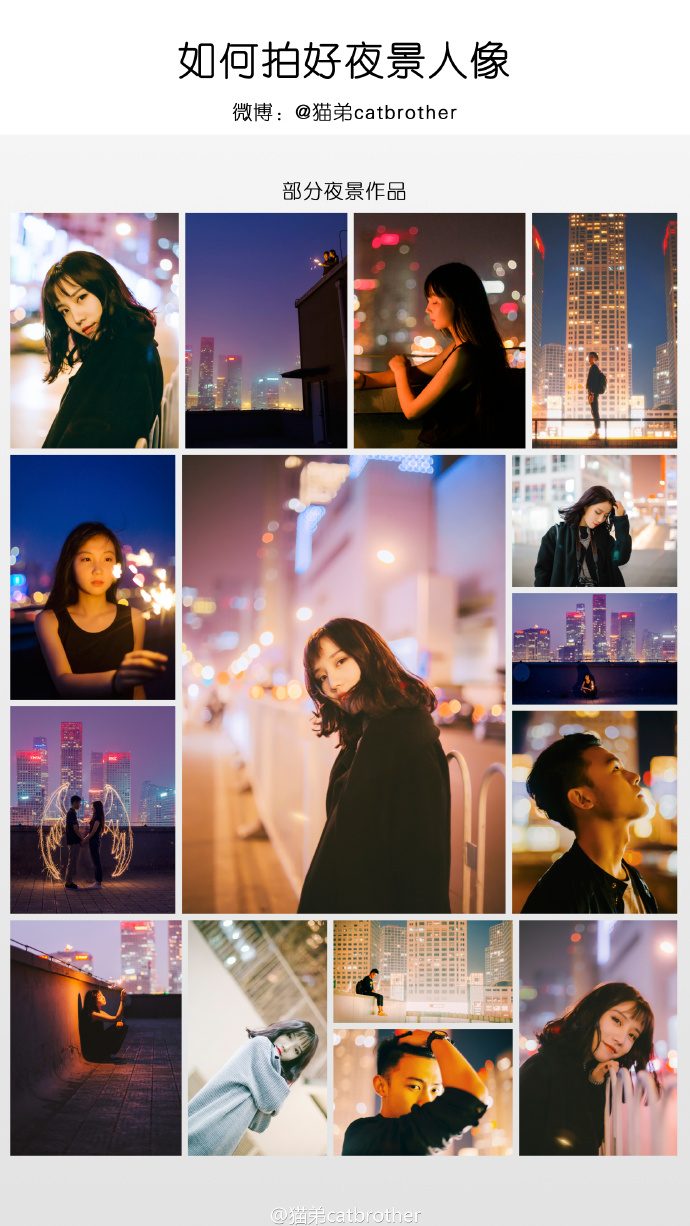PS调出清新风格的景物效果

拍摄无损格式照片
在拍摄的前期你需要想想拍摄什么样的场景照片最能突出夏天清新气息的感觉。笔者觉得户外、田野、球场等这些农村随处可见的地方都能出清新景物大片,不过 记得注意背景不能太复杂。我们拍摄的景物必须针对大光圈浅景深的虚化之美为基础,笔者习惯使用的是35mm F2.0的镜头。至于你问手机拍摄的话能不能出片呢?不是说不可以,手机无法做到漂亮的浅景深是硬伤,当然你也可以用模拟的方式强制虚化。

使用35mm大光圈人文焦段定焦镜头拍摄
(本文来源于图老师网站,更多请访问http://m.tulaoshi.com/photoshop/)
注重后期的话RAW格式极为重要
拍摄的时候当然是以营造浅景深特写景别为首要目的,但是绝大多数大光圈镜头在最大光圈的时候成像都会相对较肉,且在逆光的情况下紫边相对较严重。你要做 的就是降低2-3档光圈值再进行拍摄会比较好。拍摄照片格式毫无疑问要选择保留原始数据的RAW格式,这也是一个专注后期摄影师的设置习惯了。

这里有一个小小的建议,就是适当配合使用高速存储卡进行拍摄。笔者习惯使用RAW+JPEG超精细的记录组合方式,但是这样做的话对存储卡的写入速度就 提出了要求。为了让拍摄完之后的等待时间缩短,笔者选择了东芝(TOSHIBA)EXCERIA PRO N401 32GB SDHC专业卡。高达75MB/s的写入速度,就算是RAW与超精细JPEG同时记录也仅仅是一秒时间就能完成,大大提升拍摄体验。
剪裁功夫非常重要
如果你拍摄的照片不是专注减法构图的话,对于清新照片来说后期剪裁照片就变得十分必要了。那么拍摄完之后回家处理图片,是不是所有照片都能用原来的 构图呢?这里涉及一个照片比例问题。不管人像还是景物,清新照片往往都是使用长方形或正方形的构图方式。所以我们单反或单电相机一般默认的3:2或4:3 拍摄出来的照片就需要进行二次构图了把你认为一张照片中最精华的部分裁剪出来,然后再对之进行调色加工处理。

正方形的剪裁方式是清新风格二次构图的特点
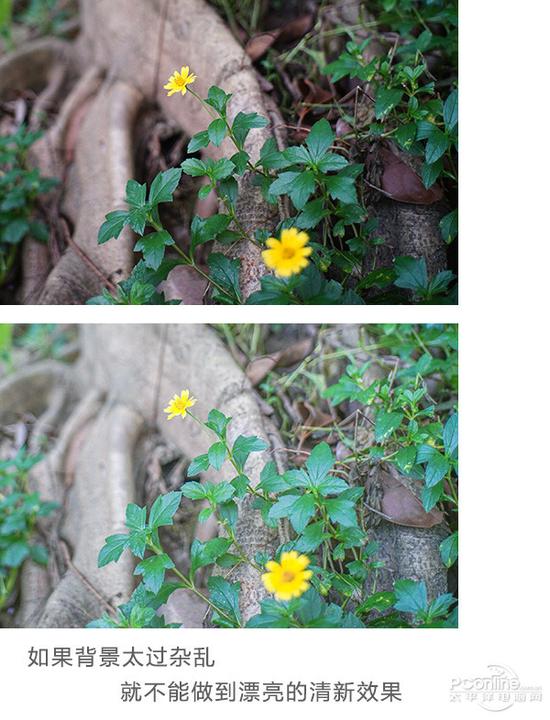
调色重点是青与蓝
照片后期调色,最常用的软件当然就是Adobe Photoshop(PS)或者Adobe Lightroom(LR)了。两者都可以,笔者比较习惯使用PS里面的Camera RAW。清新风格的调色思路很简单,尤其是清新景物,它不像清新人像那样要兼顾肤色健康度等方面的颜色调节,对于入门玩家来说更加容易学习。

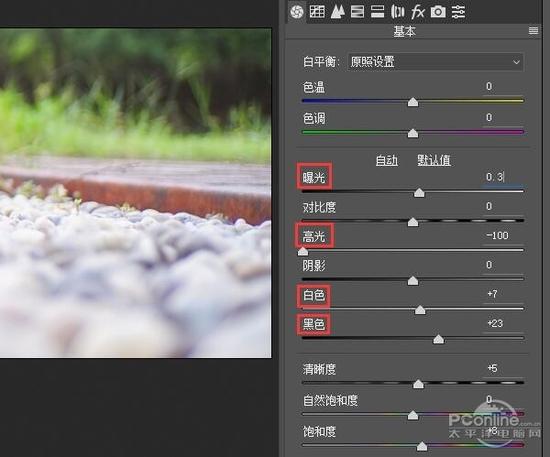

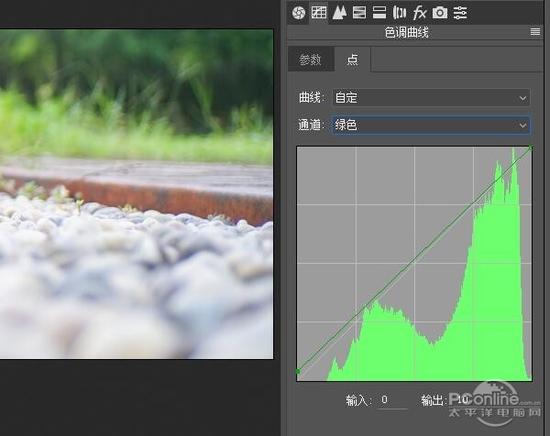

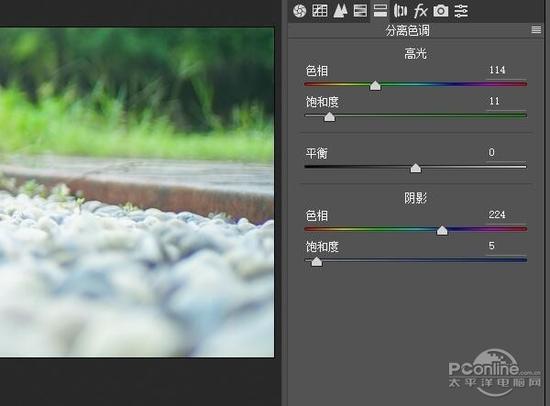
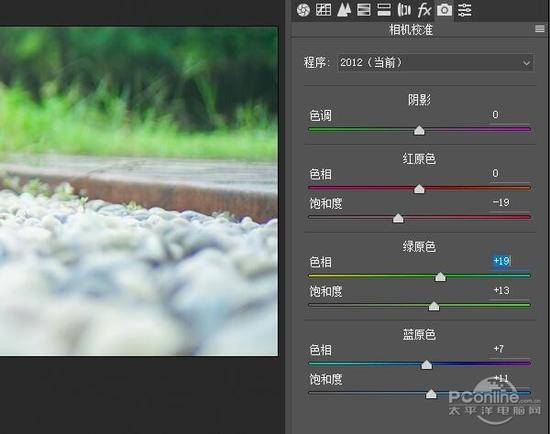
相机校正选项卡方面,红原色的饱和度要相对降低,因为它本来和绿色是敌对关系,而且清新风格里并不需要红色的突出,微微有一点就好。绿原色和蓝原色的饱和度增强就使得前景和背景的通透感再次升华,清新景物的调色基本就到此完成了。

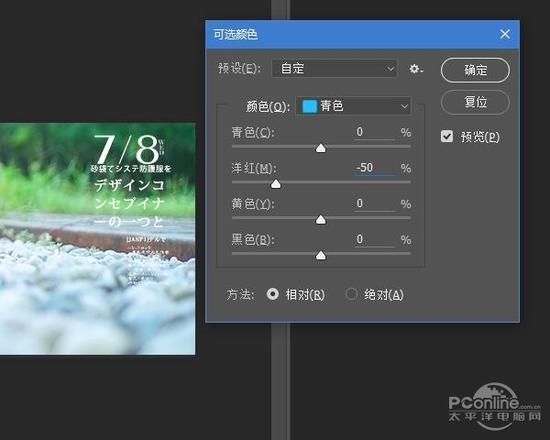


最终完成清新景物风格
到此,清新景物的后期教程已经完成了。当你看完成品图之后,再回头看看原图,是不是瞬间成就感爆棚。清新风格饱含青春活力,把这样的色调运用在枯燥无力的景物上就可以赋予其神奇的力量,大片就是这样诞生的了。